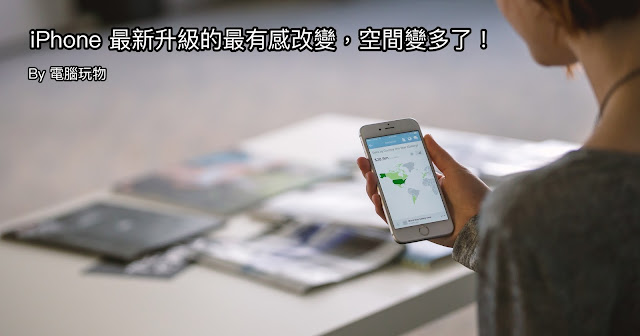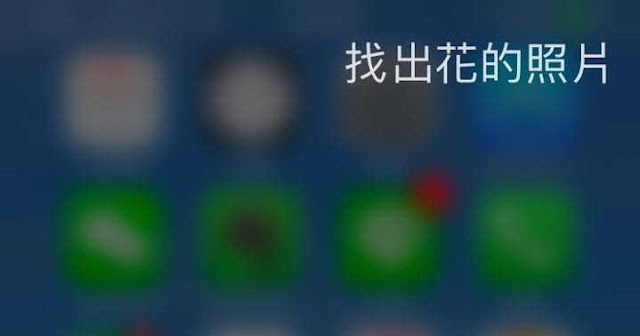iPhone 內建的專注力追蹤提醒功能,值得每週反省一下

智慧型手機當然是很好的行動工作工具,但也很容易成為「 不知不覺耗盡我們注意力的殺時間 」利器。當然,要怎麼使用,取決於我們自己。 於是之前有台灣團隊開發出知名的「 Forest 」App ,讓我們在手機上用專注力種樹,透過有趣的遊戲化過程,讓我們克制打開手機的「不自覺衝動」,於是可以慢慢養成該用才用的習慣。 在需要時多多使用 App ,沒什麼不好,但怕的就是:「 不需要時不自覺打開某些 App ,並且在上面不自覺待上許多時間,一回神,才深覺時間被浪費。 」那麼有沒有工具或功能可以提醒自己這件事情呢? iPhone 上就內建了這樣的功能。